ProE三维图转CAD二维图方法
Creo-从三维模型得到二维工程图

给大家一些常用到的配置文件在creo_system_file 里。在“选项”中的把常用配置指定后生成config.pro 文件,以后不用每次进去配置了。
Creo的设置____通过选项设置
1、进入 选项设置
Creo的设置____通过选项设置
2、选定半剖 分界面
Creo 中二维工程图的生成
局部剖视图:
选择局部 剖方式后要 用鼠标点击 要做局剖的 中心点(选 择零件上的 一个点), 然后用不规 则线画出剖 切范围即可
3.1 确定剖 切方式
3.3在周围用 不规则点形成
封闭图线点
3.2在要做局 部剖的范围内
点一个点
Creo 中二维工程图的生成
本次课重点
二维工程图的生成:制图标准的修改;视图 的创建_全剖、半剖、局部剖、局部放大图;尺 寸标注
本次上机作业
根据你自己做的零件三维模型(最好是柱 塞泵的泵体、阀体,齿轮减速箱的上下箱体或 转子泵的泵体等)练习Creo中二维工程图生成 中的全剖、局部剖、局部放大图,并显示尺寸 及中心线。
作业:
二维工程图的生成过程
7)用“绘图视图”窗口中的“显示方式”确定 工程图的显示方式(应选 “消隐”方式)以及
相切线的显示方式(默认时在相切处有实线, 按国标要求相切处无线,要改成无)
8)按要求增加投影视图,点击
,按
投影要求在相应位置点左键即可生成投影视图。
把鼠标放在新生成的视图上,双击或点击右键,
通过属性选项进入“绘图视图”窗口修改视图
1)尺寸标注_手动标注
点击该选项可手动 标注尺寸_这样的 尺寸没有驱动性
常用:标注方法与构 建三维图时在二维断 面中的标法一样
PROE转CAD
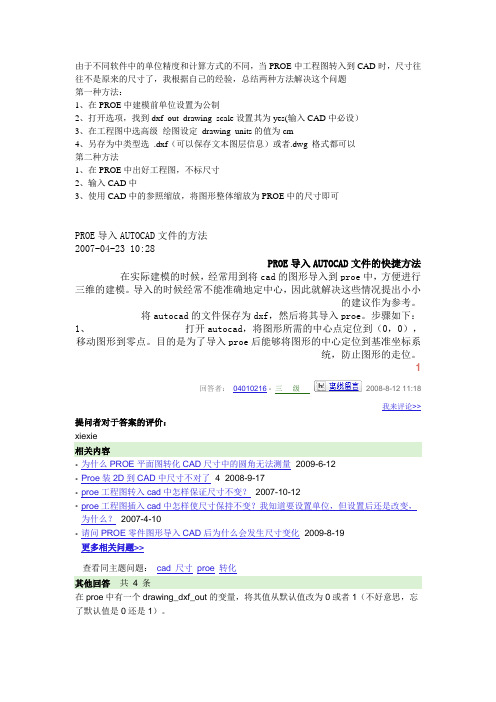
由于不同软件中的单位精度和计算方式的不同,当PROE中工程图转入到CAD时,尺寸往往不是原来的尺寸了,我根据自己的经验,总结两种方法解决这个问题第一种方法:1、在PROE中建模前单位设置为公制2、打开选项,找到dxf_out_drawing_scale设置其为yes(输入CAD中必设)3、在工程图中选高级_绘图设定_drawing_units的值为cm4、另存为中类型选 .dxf(可以保存文本图层信息)或者.dwg 格式都可以第二种方法1、在PROE中出好工程图,不标尺寸2、输入CAD中3、使用CAD中的参照缩放,将图形整体缩放为PROE中的尺寸即可PROE导入AUTOCAD文件的方法2007-04-23 10:28PROE导入AUTOCAD文件的快捷方法在实际建模的时候,经常用到将cad的图形导入到proe中,方便进行三维的建模。
导入的时候经常不能准确地定中心,因此就解决这些情况提出小小的建议作为参考。
将autocad的文件保存为dxf,然后将其导入proe。
步骤如下:1、打开autocad,将图形所需的中心点定位到(0,0),移动图形到零点。
目的是为了导入proe后能够将图形的中心定位到基准坐标系统,防止图形的走位。
1回答者:04010216 - 三级2008-8-12 11:18我来评论>>提问者对于答案的评价:xiexie相关内容• 为什么PROE平面图转化CAD尺寸中的圆角无法测量 2009-6-12• Proe装2D到CAD中尺寸不对了 4 2008-9-17• proe工程图转入cad中怎样保证尺寸不变? 2007-10-12• proe工程图插入cad中怎样使尺寸保持不变?我知道要设置单位,但设置后还是改变,为什么? 2007-4-10• 请问PROE零件图形导入CAD后为什么会发生尺寸变化 2009-8-19更多相关问题>>回答者:昨夜星辰2007 - 九级2008-8-12 07:29尺寸差了25.4倍吧?这是因为proe默认是英制单位的.你可以在proe中直接修改单位再导出:alt+e,t,选单位,然后添加新单位,单位系统使用mm,kg,s,c;然后设为当前单位并转换模型.也可以在autocad里缩放个25.4的倍数回答者:Kinchnki - 六级2008-8-12 09:311.绘图中使用A开头的模板2.比例设为1比1OK回答者:zhwylw - 五级2008-8-12 09:42工程图中的一般设置先必须设置绘图设置单位drawing_units mm(设置单位后工程图转CAD时候比例为1:1 在CAD中标住就不回出现尺寸不对的)设置绘图设置单位drawing_units mm方法是先画一条起点为(0,0)的辅助直线,然后将图形移动捕捉到(0,0)点。
设置proe里3d转成2d

建层:在模型树中点显示/树层/在层的空白处点右键,选新建层,就可以建立新层了,
画虚线:画好线后,选中线后按CTTL+G键就将线型转换了,在草绘下不能改为双点划线,只能画好后再修改线型,先选中线后按右键,选属性,在属性下选:仿真线型,点应用就好了
野火的变节距扫描变的很强大,完全可以将以前的扫描和部分混成扫描替代,像以前做空间曲线的扫描一般用混成扫描,两端画一样的截面(一般扫描选得曲线系统不认),现在好了,用变节距扫描变,选中曲线链后用默认的就可以一次扫出了!!
(part_name)_Dxf_Continuous_Line 连续线
(part_name)_Dxf_Hidden_Line 隐藏线
(part_name)_Dxf_Dimension 尺寸标注
(part_name)_Dxf_Text 文本批注
要使工程图输出dwg或dxf文件不出现乱码
设置dxf_out_stroke_text为yes
系统环境配置文件(config.pro)
这是Pro/ENGINEER软件系统提供给用户定制自己工作环境的配置文件。它是一个文本文件,利用这个文件
用户可以定制很多标准设置,如定制菜单、公差显示模式、尺寸单位、映射键(Mapkey)、计算精度、工
实线 Geometry
导引线 Leader
虚线 Phantom
Pro to cAD 2
中心线 Centerline
AutoCAD 系统的颜色是用数字作名称的:
系统颜色 名称
红色 1
黄色 2
如果是学生版的proe,文件名则为std_splash.gif.
有人问我他用的野火是2003250中文版,但字体他无法忍受.太小太难看了,
设置proe里3d转成2d
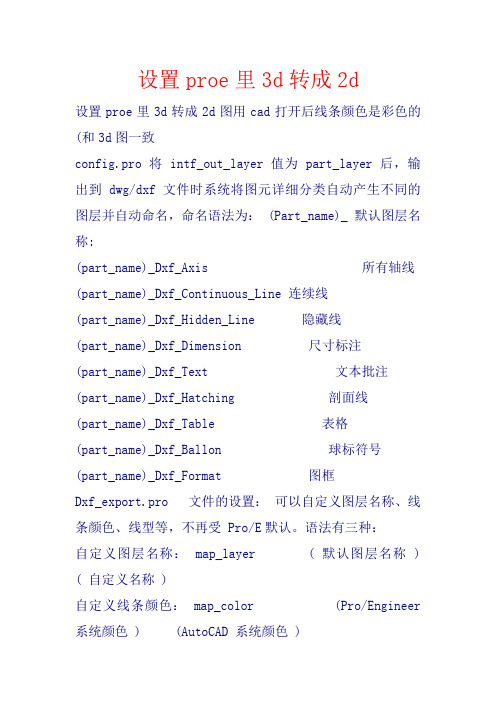
设置proe里3d转成2d设置proe里3d转成2d图用cad打开后线条颜色是彩色的(和3d图一致config.pro 将 intf_out_layer 值为 part_layer 后,输出到 dwg/dxf 文件时系统将图元详细分类自动产生不同的图层并自动命名,命名语法为: (Part_name)_ 默认图层名称:(part_name)_Dxf_Axis 所有轴线(part_name)_Dxf_Continuous_Line 连续线(part_name)_Dxf_Hidden_Line 隐藏线(part_name)_Dxf_Dimension 尺寸标注(part_name)_Dxf_Text 文本批注(part_name)_Dxf_Hatching 剖面线(part_name)_Dxf_Table 表格(part_name)_Dxf_Ballon 球标符号(part_name)_Dxf_Format 图框Dxf_export.pro 文件的设置:可以自定义图层名称、线条颜色、线型等,不再受 Pro/E默认。
语法有三种:自定义图层名称: map_layer ( 默认图层名称 ) ( 自定义名称 )自定义线条颜色: map_color (Pro/Engineer系统颜色 ) (AutoCAD 系统颜色 )自定义线型: map_line_style (Pro/Engineer 线型名称 ) (AutoCAD 系统线型名称 )Pro/Engineer 系统颜色名称如下:Pro/E 颜色名称 Pro/E 默认颜色 AutoCAD 系统对应名称LETTER_COLOR 黄色2HIGHLIGHT_COLOR 红色1GEOMETRY_COLOR 白色7DIMMED_MENU_COLOR 浅灰9EDGE_HIGHLIGHT_COLOR 蓝色140HIDDEN_COLOR 黑灰色8VOLUME_COLOR 洋红6SECTION_COLOR 青色4SHEETMETAL_COLOR 绿色3CURVE_COLOR 褐色40BACKGROUND_COLOR 深蓝色5Pro/Engineer 系统线型名称:隐藏线 Hidden实线 Geometry导引线 Leader虚线 PhantomPro to cAD 2中心线 CenterlineAutoCAD 系统的颜色是用数字作名称的:系统颜色名称红色 1黄色 2绿色 3青色 4深蓝 5洋红 6白色 7深灰色 8浅灰色 9... ...AutoCAD 系统的线条样式:实线 Solidline虚线 Dashed中心线 Center点画线 Dashdot双点画线 Divide点线 dot... ...例如:希望所有的尺寸线转到 AutoCAD 后自动形成一个图层 dim ,只要在文件中写一行:map_layer Dxf_dimension _dim记住编辑好 Dxf_export.pro 文件后,此文件的路径在config.pro里设置参数,:dxf_export_mapping_file =X:\。
proe三维图转二维图详细步骤
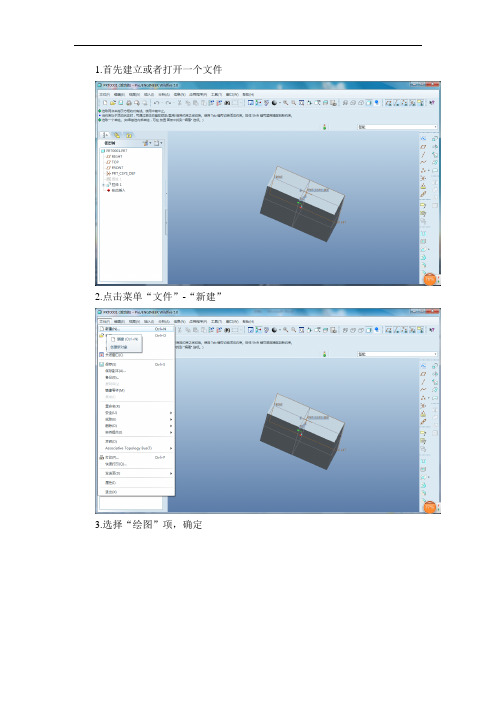
1.首先建立或者打开一个文件
2.点击菜单“文件”-“新建”
3.选择“绘图”项,确定
该步不要缺省,即缺省前的勾去除,换成
4.此时选择模板为“空”,一般公司都会建立指定的模板,我们就先“空”吧,到时去CAD里改,然后确定
标准大小选择A4或者按要求,换成如图
5.然后出现这个界面
然后该图框就是A4的大小了
6.在这个界面里面任意一个位置处长按右键,
7,然后选择插入普通视图,接着在白色框内点击一下,也就是你将放置第一个视图的位置,就会出现下面的界面
视图显示里可以将实体图换成线框图
8.选择front或者right或者botton等任意一个方向都行,看具体零件的绘画,哪个方向更能更好的表现出来,然后确定
如果已经是实体图,可以右键属性
属性里就会出现视图显示改为线框图
9.在该视图上按右键,选择插入投影视图,就可以像左右或者上下拉动,
10.比如像右拉,就会出现下图
11.再在任意一个图上继续右键,插入投影视图,
12.向下拉
13.投影视图好了,接下来,菜单文件里
14.保存副本
15.类型拦选择dwg格式,就可以保存为CAD的二维图了
16.默认或者根据需要改变,默认就可以了,确定
17.在桌面就可以看见你刚保存CAD的文件,保存路径在15步自己选定
18.。
PROE转换2D 教程
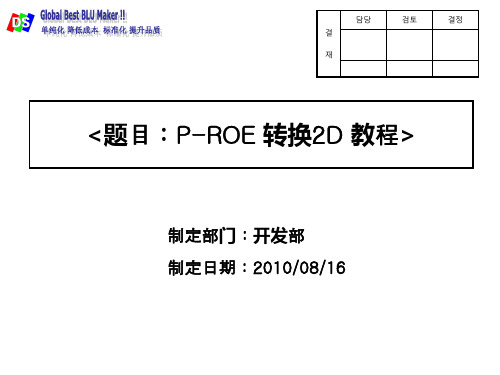
검토
결정
<题
转换2D : P-ROE 转换2D 教 >
门:开发 :2010/08/16
打开图面
选择视图管理器
选择[定向 在白色空白处 点击中轮] 输入“ 选择 定向],在白色空白处 点击中轮 输入“FRONT” 定向 在白色空白处[点击中轮
“FRONT”视图完成后 右击选择 重定义 视图完成后,右击选择 重定义] 视图完成后 右击选择[重定义
选择方向(在图面上定义“ 选择方向(在图面上定义“前”与“上”的方向)后点击确定 的方向)
制作完成后,你的试图列表里会多出来刚定义的“ 制作完成后 你的试图列表里会多出来刚定义的“FRONT”视图方向 你的试图列表里会多出来刚定义的 视图方向
选择“ 方向后[CTRL+N] ,会跳出来一个新建窗口 勾选绘图后确 会跳出来一个新建窗口,勾选绘图后确 选择“FRONT”方向后 方向后 会跳出来一个新建窗口 定
OK
新制图窗口直接点击确定
完成后的2D制图页面 完成后的 制图页面
左下角找到【绘图刻度】 左下角找到【绘图刻度】双击后把比例修改为 1
标签] 比例调成 “1”后 左下角双击 标签 后 左下角双击[标签
点击[页面 后 显示格式] 点击 页面]后,把[显示格式 取消勾选后点击确定(白色方框消失了) 页面 显示格式 取消勾选后点击确定(白色方框消失了)
proe5.0怎样转2D工程图-中文版
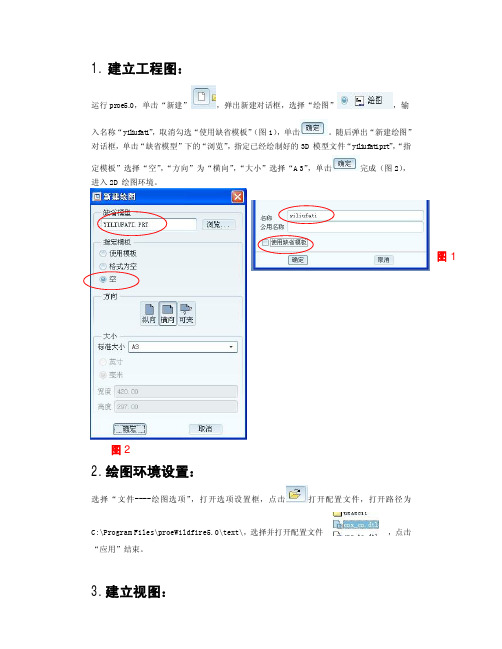
完成(图 2),
图1
图2
2.绘图环境设置:
选 择 “ 文 件 ---- 绘 图 选 项 ”, 打 开 选 项 设 置 框 , 点 击
打开配置文件,打开路径为
C:\Program Files\proeWildfire5.0\text\,选择并打开配置文件 “应用”结束。
,点击
3.建立视图:
(1)创建一般视图:
气孔等铸造缺陷”,回车键后输入“2.不加工表面涂刷防锈红漆”,回车键后再次输入“3.未
注铸造圆角半径均为 R3”, 单击 确认,再单击 退出。效果图如图 47。
图 47
6.绘制图幅边框:
切换到
,点击
,设置草绘截面(图 48)。点击
绘制边框线,在
图 49
图 50
绘图区单击右键弹出快捷菜单,选择“绝对坐标”(图 49),输入坐标“10”回车再输入“10”
即可。
图 29
(3)标注部分表面粗糙度符号:
图 30
切换到
,单击 进行粗糙度标注,在随
后弹出的菜单管理器中选择“检索”(图 30),打 开已经绘制好的粗糙度符号文件 “gb--roughness.sym”,进入“依附类型”菜单管 理器,选择指引线形式为“图元上----箭头”(图
31),选择需要注释的边图
图 40
图 41 图 43
图 42 图 44
图 45
图 46
5.标注文字注释:
切换到
,单击 插入注解,在弹出的菜单管理器中选择“无引线----输入----水平----
标准----缺省”,点击“进行注解”,在弹出的“获得点”菜单管理器中选择“选出点”,并在 绘图区左下方点击鼠标左键确定放置位置,然后在弹出的文本框中输入“1.铸件不应疏松、
Proe 三维转二维教程2017
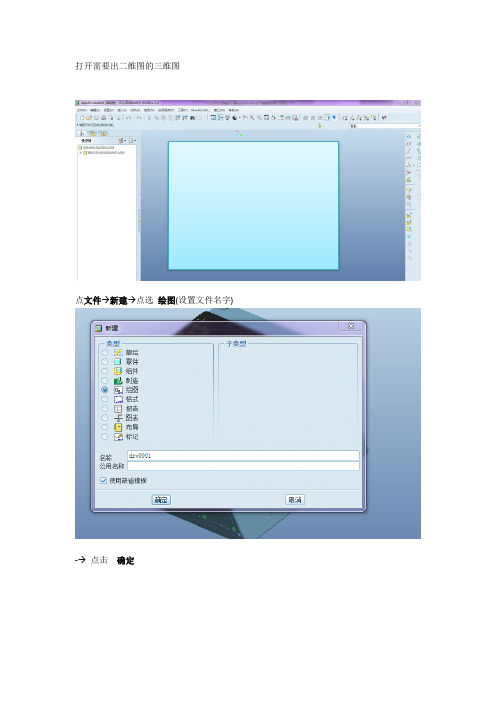
打开需要出二维图的三维图
点文件→新建→点选绘图(设置文件名字)
-→点击确定
指定模板点选[空] 其他默认点[确定]
就在[布局]状态栏下操作:
在显示窗口内右键选择[插入普通视图]
[无组合状态] 缺省状态点击[确认]
在显示窗口内[单击左键]出现下面的窗口
选择[几何参照],选择投影视图[设置前,左或按照方便的视图角度进行选择均可]
设置图纸显示比例[双击比例]—输入[1]
选择好需要的视图之后-转成CAD图纸
选择[线架图]显示- [点选发布] 操作界面
选择[dxf],点击[导出]
保存窗口。
关于PROE转CAD的技巧分享

关于PROE转CAD的技巧分享
当我们使用三维软件做好一个产品3D图,想把该图形转入工程图,并在二维软件中使用CAD快捷键快速进行修改,那么CAD的优势将被发挥出来。
下面看看一些技巧分享。
首先新建“绘图”后,进入绘图对话框。
建议第一步先在屏幕任一处点右键(约按住1-2秒),就会出现,然后点“属*”,就会看到这个。
然后点“绘图选项”,就会看到以下框再点选当你点了这个后,会留意到下面自动出现成然后把“选项”中改成“drawing_units”(其实只要把“awing_”面的删去,按一个“u”,就会自动出现“units”),之后重点就是要把“值(V)”中的“inch*”改成“mm”然后点,再点,再点“完成/返回”就这样,你所标注的尺寸在CAD里就不会是英寸的了。
但还要注意比例的大小。
在PROE 绘图区左下角有个,第一个蓝*的,就是图形比例。
当你加入一个图形后,,比例会自动变小。
这个时候你可以调比例大小(双基就可以调了)。
就例如我调到0.2,当转入CAD后,就要在尺寸比例中设为“5”,因为你在PROE中已经是缩小到了0.2。
换而言之,当比例调到2,CAD 里的就要缩小0.5。
其实如果一个原图好大,建议先在PROE里的比例设为“1”(当然是在把工程图出好了之后),再适当地调下放大后图形的位置,再转入CAD里。
因为这样可以自己根据CAD图框的大小来设置图形合适的比例。
这样就可以更自由地缩放。
PROE转CAD
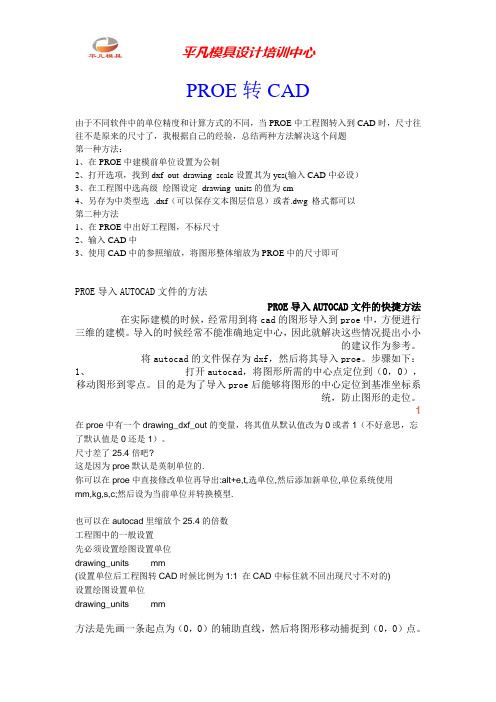
PROE转CAD由于不同软件中的单位精度和计算方式的不同,当PROE中工程图转入到CAD时,尺寸往往不是原来的尺寸了,我根据自己的经验,总结两种方法解决这个问题第一种方法:1、在PROE中建模前单位设置为公制2、打开选项,找到dxf_out_drawing_scale设置其为yes(输入CAD中必设)3、在工程图中选高级_绘图设定_drawing_units的值为cm4、另存为中类型选.dxf(可以保存文本图层信息)或者.dwg 格式都可以第二种方法1、在PROE中出好工程图,不标尺寸2、输入CAD中3、使用CAD中的参照缩放,将图形整体缩放为PROE中的尺寸即可PROE导入AUTOCAD文件的方法PROE导入AUTOCAD文件的快捷方法在实际建模的时候,经常用到将cad的图形导入到proe中,方便进行三维的建模。
导入的时候经常不能准确地定中心,因此就解决这些情况提出小小的建议作为参考。
将autocad的文件保存为dxf,然后将其导入proe。
步骤如下:1、打开autocad,将图形所需的中心点定位到(0,0),移动图形到零点。
目的是为了导入proe后能够将图形的中心定位到基准坐标系统,防止图形的走位。
1在proe中有一个drawing_dxf_out的变量,将其值从默认值改为0或者1(不好意思,忘了默认值是0还是1)。
尺寸差了25.4倍吧?这是因为proe默认是英制单位的.你可以在proe中直接修改单位再导出:alt+e,t,选单位,然后添加新单位,单位系统使用mm,kg,s,c;然后设为当前单位并转换模型.也可以在autocad里缩放个25.4的倍数工程图中的一般设置先必须设置绘图设置单位drawing_units mm(设置单位后工程图转CAD时候比例为1:1 在CAD中标住就不回出现尺寸不对的)设置绘图设置单位drawing_units mm方法是先画一条起点为(0,0)的辅助直线,然后将图形移动捕捉到(0,0)点。
PROE_3D转2D工程图流程

尺寸公差:根据设计要求选择合适的公差范围如±0.1mm等
添加材料和表面处理信息
06
添加材料信息
材料类型:选择合适的材料类型如金属、塑料、木材等
材料属性:设置材料的物理属性如密度、硬度、热导率等
材料颜色:选择材料的颜色以便在工程图中显示
材料纹理:添加材料的纹理以增强工程图的视觉效果
添加表面处理信息
导出工程图文件注意事项
检查导出后的文件是否完整如尺寸、比例等
保存导出后的文件并做好备份
注意版权问题避免侵权
确保工程图已经完成并保存
选择合适的导出格式如PDF、DWG等
设置合适的导出参数如分辨率、颜色模式等
感谢观看
汇报人:
设置线宽:设置视图中元素的线宽如线框线宽、实体线宽等
设置视图布局:设置视图的布局如单视图、多视图等
标注尺寸和公差
05
添加基本尺寸
确定视图方向:选择合适的视图作为主视图并确定其他视图的位置和方向
添加尺寸:在主视图上添加基本尺寸包括长度、宽度和高度等
添加公差:根据需要添加适当的公差值以表示实际制造时的精度要求
调整尺寸线位置:根据需要调整尺寸线的位置使其与零件轮廓线对齐
添加公差和配合
定义公差:确定零件尺寸的允许变动范围
输入公差值:根据实际需求输入具体的公差值
配合类型:确定零件之间的配合关系如过盈、间隙等
选择公差类型:根据零件要求选择合适的公差类型
添加其他尺寸和注释
尺寸标注:选择需要标注的尺寸输入数值选择单位
检查模型是否完整和正确
保存模型文件
检查模型完整性
检查模型是否完整是否有缺失或损坏的部分
检查模型的尺寸、比例和精度是否符合要求
ProE三维图转CAD二维图方法

ProE三维图转CAD二维图方法
Pro/E三维图转CAD二维图的方法
你必须要会在PRO/E里面自己做工程图,首先你应先搞清楚,图是以英制单位还是以公制单位画的。
第1步:打开那个PRO/E三维图,先在Pro/E中点击“重定向视图”,定位一个视图方向,保存;
第2步:新建一个绘图文件,把“使用缺省模板”选项去掉,然后在那个弹出来的对话框中选二维(DRAWING,第五个选项),然后点确定;
第3步:这里你就进入了PRO/E的工程图绘制界面了。
(一般PRO/E会自动他建三个视图,你觉得表达不够清楚的话,就要自己建视图。
)第4步:点击“创建一般视图”,然后鼠标左键点击绘图框,选择你刚才保存的视图方向,应用;
第4步:视图已经投影过来了,然后就可以点下拉菜单‘文件’,‘保存副本’,文件格式选DWG就行了。
第5步:在CAD里打开刚刚保存的这个图,然后标上尺寸就行了。
(图框现在可以换上自己公司的图框,如果尺寸很水,就在CAD 里面放大25.4倍)。
另外,记住图形要选择“无隐藏线”模式;如果要求多方向视图的话,可以在绘图区域里面左键选择图形,然后单击右键,选择“插入投影视图”,上下左右拖动就可以创建其余方向的视图了。
另一种方法其步骤大致如下:
1、新建一个工程图文件。
新建---绘图--浏览(选择三维图名称),进入绘工程图模式;
2、下拉菜单:插入--绘图视图--一般---弹出对话框,进行相关设置
3、找到标注命令图标或从下拉菜单中找到相关标注命令,进行各种标注、注释等。
4、其它相关设置。
将proe中的工程图导入autocad中

2.2 在autoCAD软件中标注尺寸和添加图框
用autoCAD软件打开上述从Pro/Engineer转过来的视图文件,利用autoCAD软件的二维制图功能对4个视图进行一些必要的整理,然后利用其标注尺寸的工具栏对主视图、俯视图和左视图进行尺寸的标注,标注好后,再按照视图大小添加一个合适的图框,标注尺寸和添加图框后的二维工程图如图3所示。由图3可以看出,对俯视图使用3:l的比例添加了一个局部放大视图,以便更清楚地表达该部分的结构和尺寸。另外,图3的左视图采用的是全剖视图,主要是想表达该剖面的内部结构,由于高为12 mm的MIO部分的外形在俯视图中表达得很清楚了,因而。在左视图中删掉了此部分外形视图。图3所示的几个视图已经充分表达了图l所示三维实体各部分的结构和尺寸了,根据此张二维工程视图完全可以加工制造出此零件。
1 完成三维实体到二维工程图转化
三维实体的图形如图1所示,此图形:是在Pro/Engineer里设计出来的,为了制造出此零件,需要向生产工人提供详细的二维工程图。为此,首先需要将图1所示的三维实体转化为二维工程图,然后再完成标注尺寸等后续工作。
图1 三维实体
1.1 转化环境的设置
由于Pro/Engineer采用的制图标准是美国的ANSI标准,其尺寸标注、视图显示及投影等方面都不符合我国的制图标准或者企业标准。因此,在Pro/Engineer里将三维实体转为工程图之前必须先对转化环境进行设置,设置内容及步骤如下:
(1)设置公差模式(tol_mode)和公差显示(tol_display):选择菜单ToolslOptions,在打开的Options对话框中的Option文本编辑框中键入tol_mode,在此文本框的右侧Value框里单击列表箭头,从列表中选择nomimal(名义尺寸),即显示不带公差的尺寸,最后依次单击Add/Change、Apply以及Close按钮。按照同样的办法,将tol_display的值设置为yes。
ProE三维转二维出图设计规范及应用指南

机床设计指南—PRO/Engineer 应用ProE三维转二维出图设计规范及应用指南(初稿)模型图片编写:李波波昆明机床技术中心目录一、Pro/E二维绘图简介 (4)二、二维图出图流程 (4)三、三维模型中的准备工作 (4)1.输入零部件参数 (4)2.定义剖截面 (5)3.定义视角 (8)四、新建立二维图 (9)1、创建视图 (10)1.1创建一般视图 (11)1.2创建投影视图 (11)1.3创建详细视图 (17)1.4创建辅助视图(向视图) (18)1.5局部视图的创建 (19)1.6破断视图的创建 (21)1.7局部剖视图的创建 (23)2、.处理层 (25)3、中心轴,辅助线,边的处理 (25)3.1中心轴的显示 (25)3.2视图中局部线形的处理 (26)4、定义合理的剖面线 (29)5、创建尺寸 (32)5.1显示尺寸 (32)5.2手工标注尺寸 (35)5.21一般的手工标注 (35)5.22特殊的手工标注 (40)5.3尺寸中直接引用变量 (42)6、公差 (47)6.1尺寸公差 (47)6.2尺寸属性 (48)6.3文本的样式 (48)6.4修改尺寸文本、 (49)6.5尺寸的调整 (50)6.51.捕捉线的使用 (50)6.52.清除尺寸的使用 (50)6.53.对齐尺寸的应用 (52)6.54.尺寸箭头的处理 (54)7、粗糙度与形位公差 (55)7.1粗糙度和基准符号标注 (56)7.2形位公差的标注 (57)8、.技术要求 (58)8.1注释的使用方法 (58)8.2.一些特殊注释的处理 (64)9. 其它 (64)10. .组件工程图&Bom球标的用法 (64)10.1.明细栏中滤除不需要的栏目 (64)10.2.Bom球标 (65)11.图框的建立 (67)11.1.建立图框文件(.frm) (67)11.2完善图框 (68)11.3.添加标题栏等 (69)一、Pro/E二维绘图简介Pro/E的工程图纸是利用其3D模型进行投影来完成视图,并针对视图进行细节的标注,形成企业生产用的工程图纸。
- 1、下载文档前请自行甄别文档内容的完整性,平台不提供额外的编辑、内容补充、找答案等附加服务。
- 2、"仅部分预览"的文档,不可在线预览部分如存在完整性等问题,可反馈申请退款(可完整预览的文档不适用该条件!)。
- 3、如文档侵犯您的权益,请联系客服反馈,我们会尽快为您处理(人工客服工作时间:9:00-18:30)。
Pro/E三维图转CAD二维图的方法
你必须要会在PRO/E里面自己做工程图,首先你应先搞清楚,图是以英制单位还是以公制单位画的。
第1步:打开那个PRO/E三维图,先在Pro/E中点击“重定向视图”,定位一个视图方向,保存;
第2步:新建一个绘图文件,把“使用缺省模板”选项去掉,然后在那个弹出来的对话框中选二维(DRAWING,第五个选项),然后点确定;
第3步:这里你就进入了PRO/E的工程图绘制界面了。
(一般PRO/E会自动他建三个视图,你觉得表达不够清楚的话,就要自己建视图。
)第4步:点击“创建一般视图”,然后鼠标左键点击绘图框,选择你刚才保存的视图方向,应用;
第4步:视图已经投影过来了,然后就可以点下拉菜单‘文件’,‘保存副本’,文件格式选DWG就行了。
第5步:在CAD里打开刚刚保存的这个图,然后标上尺寸就行了。
(图框现在可以换上自己公司的图框,如果尺寸很水,就在CAD里面放大25.4倍)。
另外,记住图形要选择“无隐藏线”模式;如果要求多方向视图的话,可以在绘图区域里面左键选择图形,然后单击右键,选择“插入投影视图”,上下左右拖动就可以创建其余方向的视图了。
另一种方法其步骤大致如下:
1、新建一个工程图文件。
新建---绘图--浏览(选择三维图名称),进入绘工程图模式;
2、下拉菜单:插入--绘图视图--一般---弹出对话框,进行相关设置
3、找到标注命令图标或从下拉菜单中找到相关标注命令,进行各种标注、注释等。
4、其它相关设置。
